
时间:2021-06-18 07:45:36 来源:www.win10xitong.com 作者:win10
windows系统非常经典,我们在办公和娱乐的时候都会用它。你在使用系统的时候有没有遇到win10问题呢?即使是平时能够自己动手能解决很多其他问题的网友要是面对win10也可能不知道怎么解决。那我们自己要如何做呢?我们其实只需要这样操作:1.先打开【控制面板】。2.在【控制面板】中选择【网络和共享中心】就轻松加愉快的把这个问题处理好了。是不是很简单呢?如果还没有解决这个问题的网友,可以再看看具体的方法,接下来我们就好好说一说win10的操作介绍。
解决方法:
1.首先打开[控制面板]。
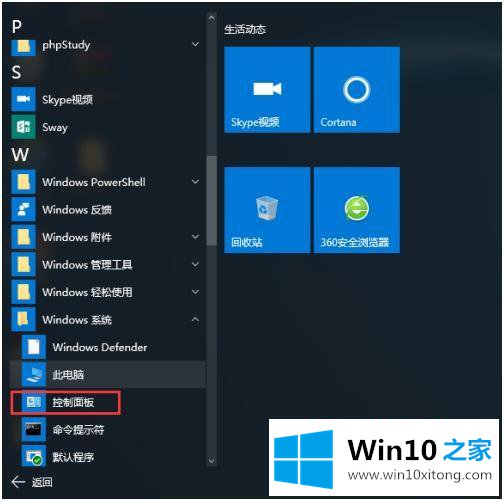
2.在[控制面板]中选择[网络和共享中心]。
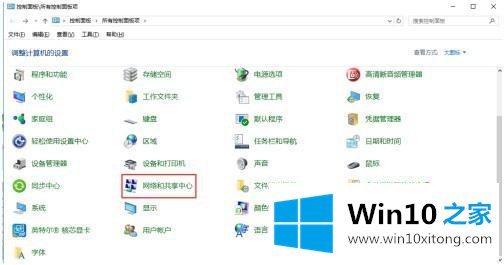
3.选择[更改适配器设置]。
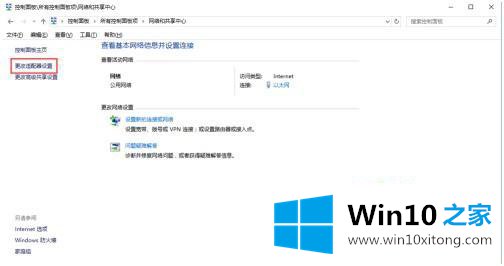
4.右键单击以太网属性,并移除互联网协议版本6前面的挂钩。然后点击右上角的【配置】。
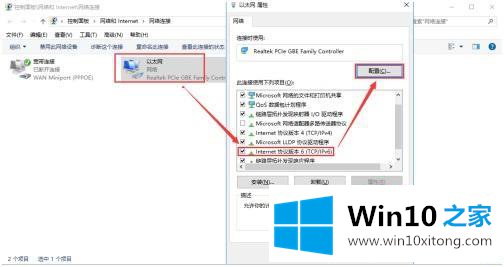
5.取消“电源管理”选项中“允许计算机关闭此设备以省电”前面的勾号。

以上是win10系统进入屏保模式后断开网络的解决方案。如果不想进入屏保断开网络,可以按照上述方法操作。
许多朋友都遇到了win10的问题,只需要按照上面小编说的方法去做,就可以解决,今天的内容到这里就结束了,真心希望能够帮助大家,祝大家生活愉快。
上一篇:编辑详解win10的修复门径